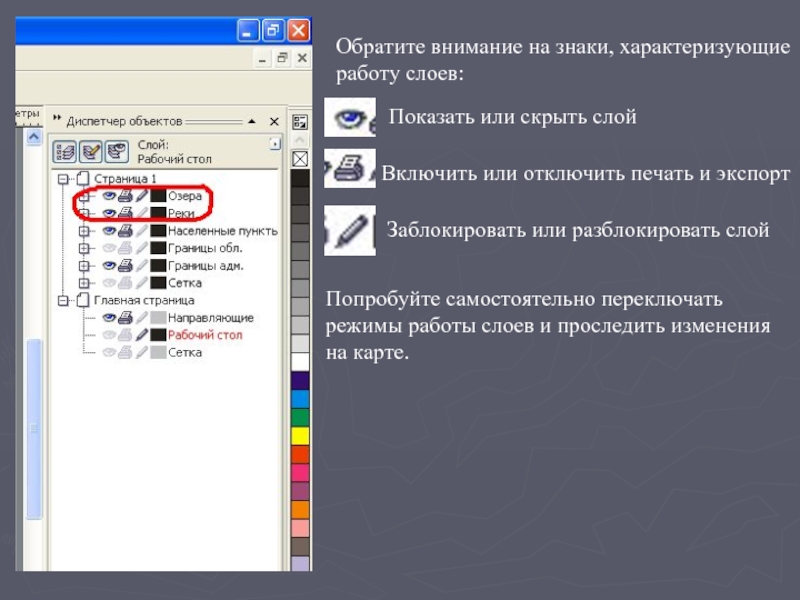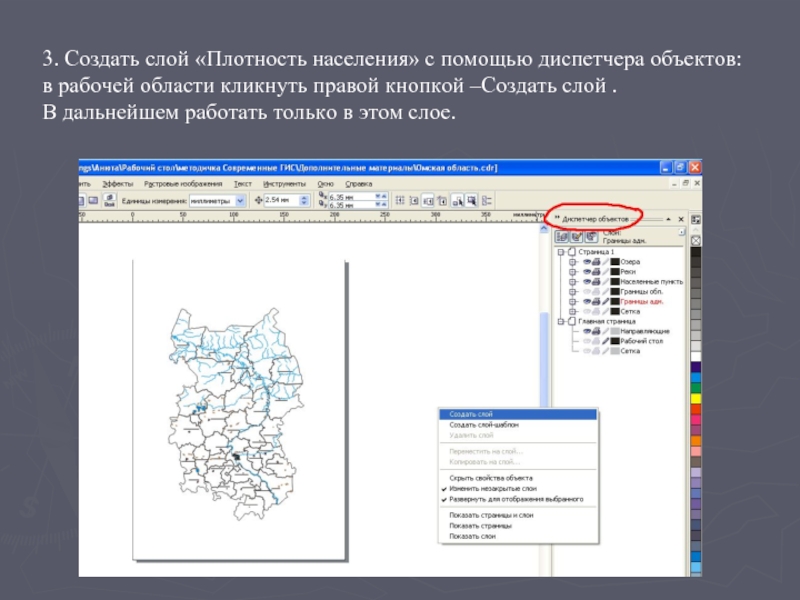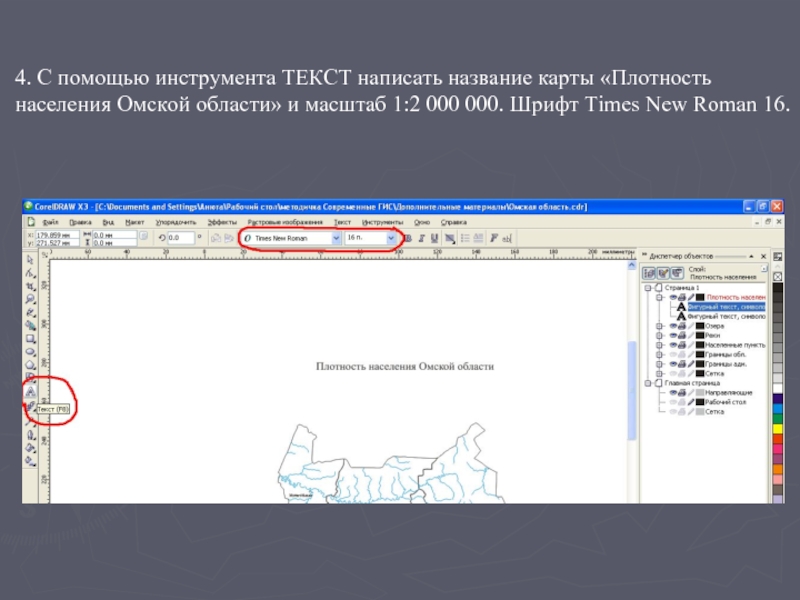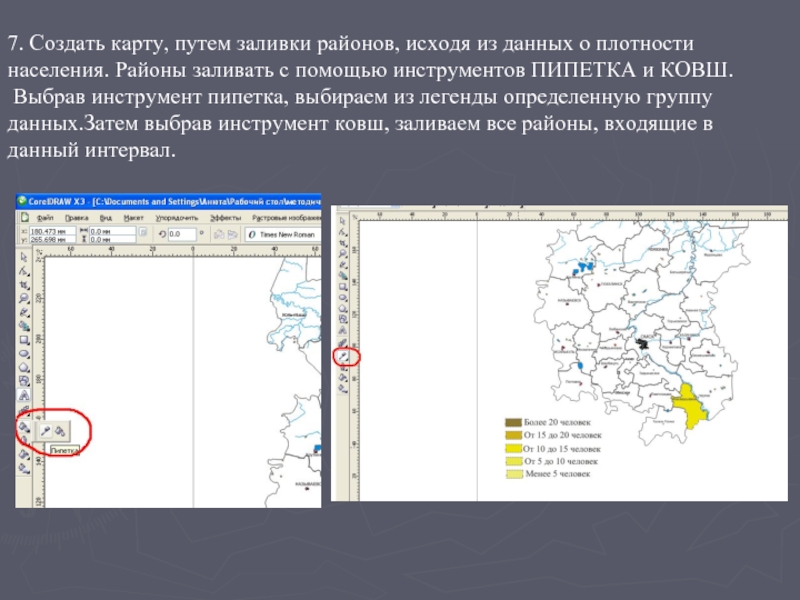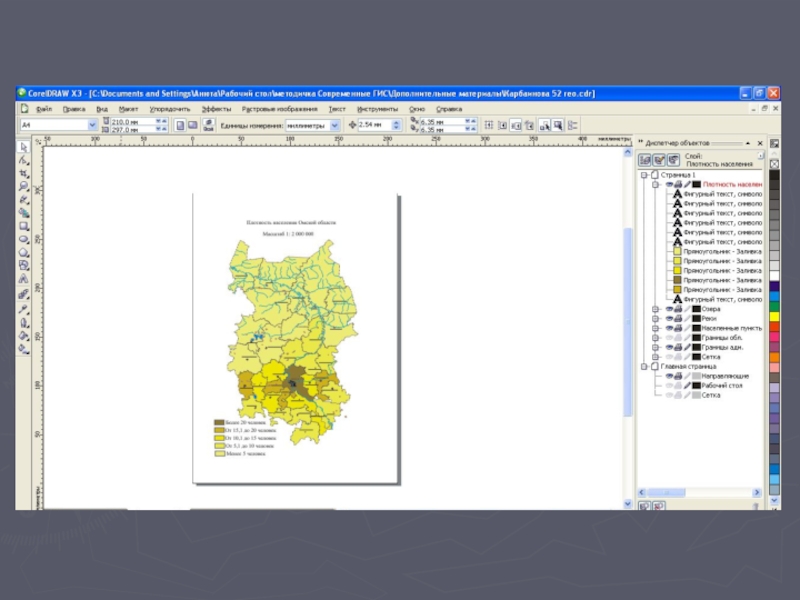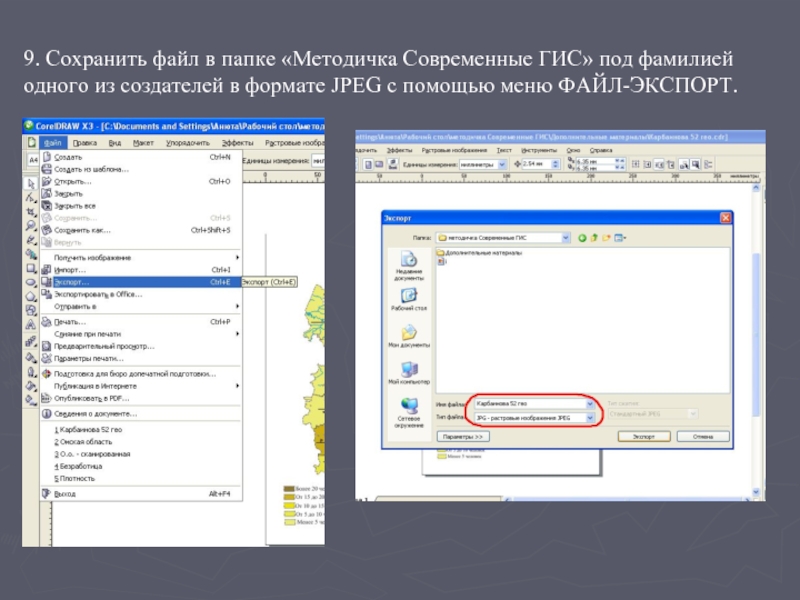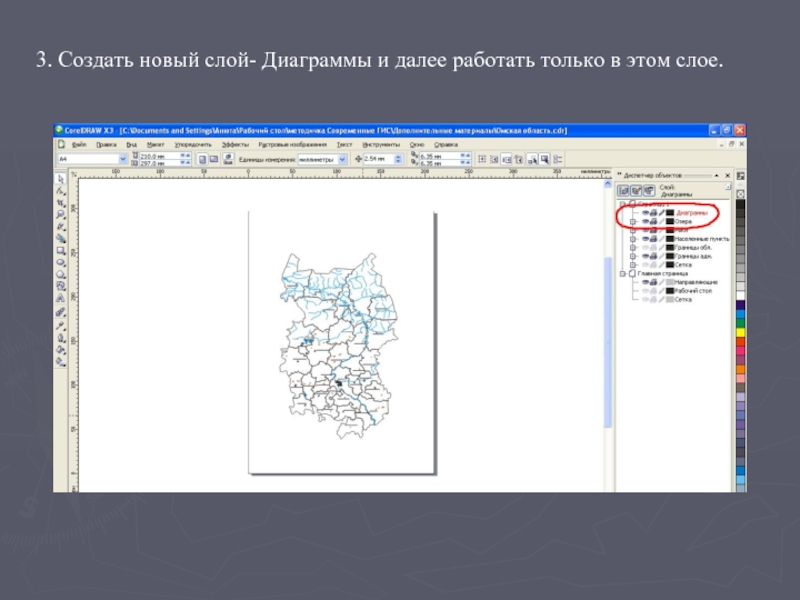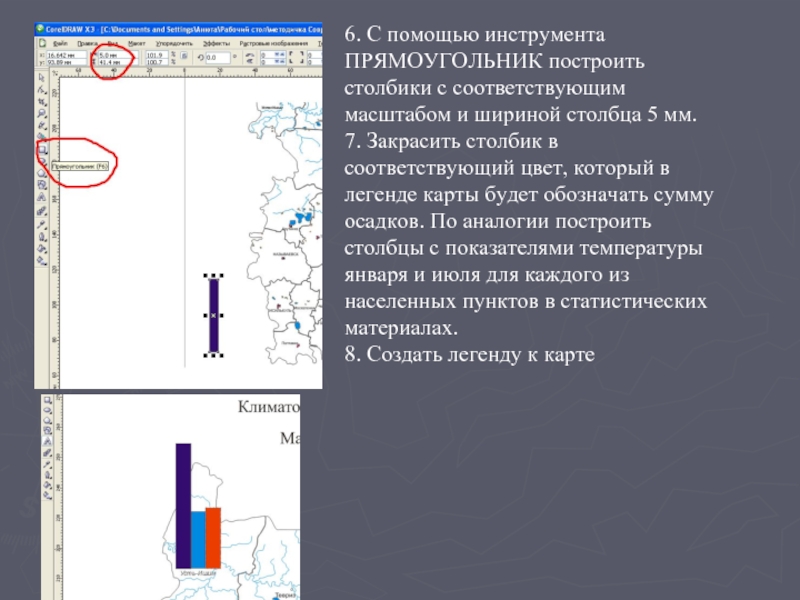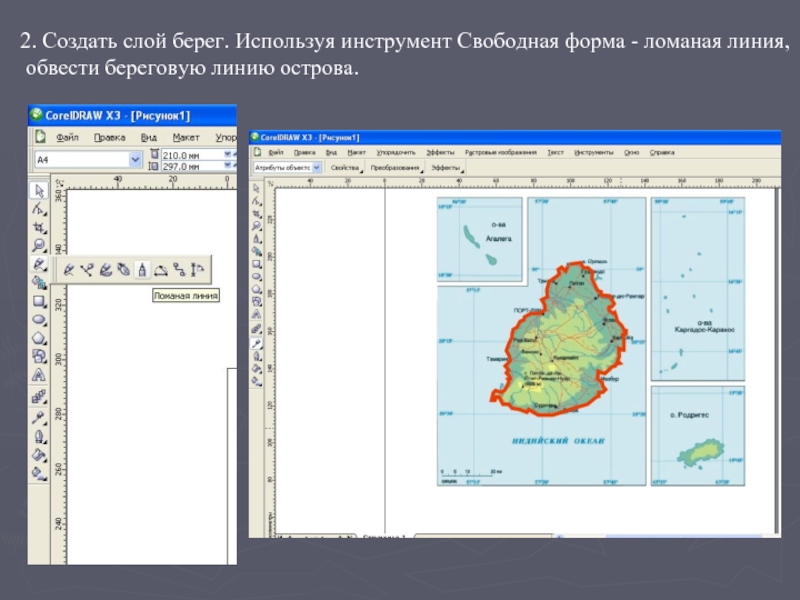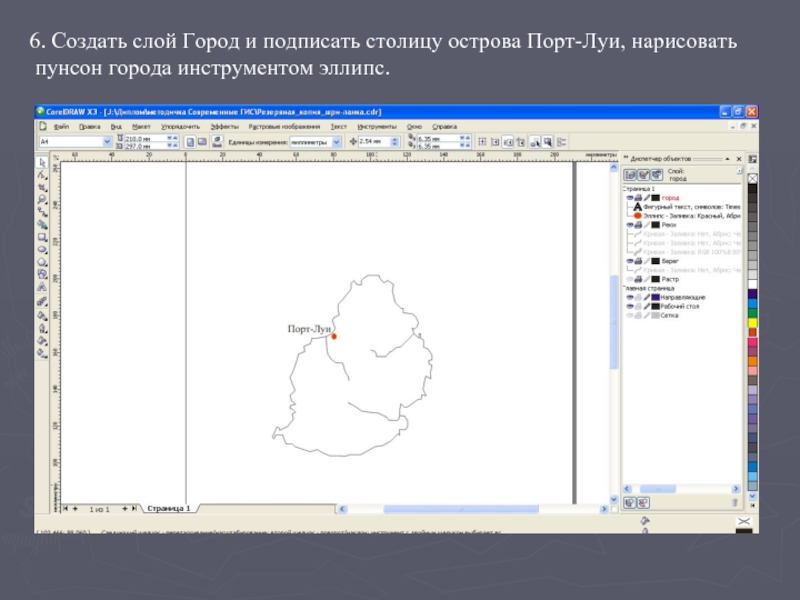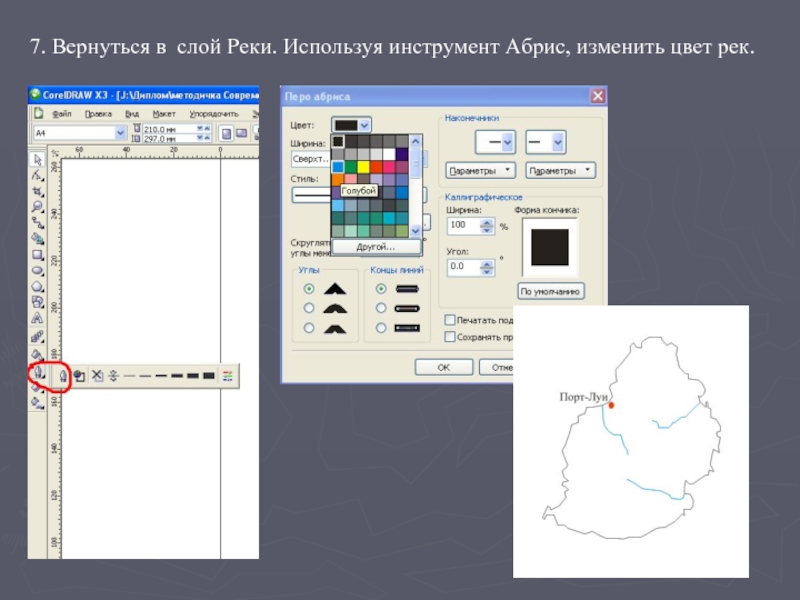- Главная
- Разное
- Дизайн
- Бизнес и предпринимательство
- Аналитика
- Образование
- Развлечения
- Красота и здоровье
- Финансы
- Государство
- Путешествия
- Спорт
- Недвижимость
- Армия
- Графика
- Культурология
- Еда и кулинария
- Лингвистика
- Английский язык
- Астрономия
- Алгебра
- Биология
- География
- Детские презентации
- Информатика
- История
- Литература
- Маркетинг
- Математика
- Медицина
- Менеджмент
- Музыка
- МХК
- Немецкий язык
- ОБЖ
- Обществознание
- Окружающий мир
- Педагогика
- Русский язык
- Технология
- Физика
- Философия
- Химия
- Шаблоны, картинки для презентаций
- Экология
- Экономика
- Юриспруденция
Построение карты плотности Омской области в программе CorelDRAW презентация
Содержание
- 1. Построение карты плотности Омской области в программе CorelDRAW
- 2. Обратите внимание на знаки, характеризующие работу слоев:
- 3. При активации слоя Сетка вы можете увидеть
- 4. 3. Создать слой «Плотность населения» с
- 5. 4. С помощью инструмента ТЕКСТ написать
- 6. 5. С помощью инструмента ПРЯМОУГОЛЬНИК создать
- 7. 6. В папке Дополнительные материалы открыть файл
- 8. 7. Создать карту, путем
- 10. 8. Сохранить карту в папке «Методичка
- 11. 9. Сохранить файл в папке «Методичка
- 12. Задание 2. Построение карты климатодиаграмм Омской области
- 13. 3. Создать новый слой- Диаграммы и далее работать только в этом слое.
- 14. 4. С помощью инструмента ТЕКСТ написать название
- 15. 6. С помощью инструмента ПРЯМОУГОЛЬНИК построить столбики
- 16. 9. Сохранить карту в папке «Методичка
- 17. Задание 3. Построение карты средней продолжительности
- 18. 4. Перейти в слой Административное деление, путем
- 19. Задание 4. Векторизовать карту острова Шри- Ланка.
- 20. 2. Создать слой берег. Используя инструмент Свободная
- 21. 3. Создать слой Реки. Обвести 3 реки
- 22. 5. Обвести контур карты, используя инструмент Прямоугольник.
- 23. 6. Создать слой Город и подписать столицу острова Порт-Луи, нарисовать пунсон города инструментом эллипс.
- 24. 7. Вернуться в слой Реки. Используя инструмент Абрис, изменить цвет рек.
- 25. 8. Сохранить карту в папке «Методичка Современные
Слайд 1Задание 1. Построение карты плотности Омской области
в программе CorelDRAW
Открыть
2. Загрузить файл «Омская область» из папки «Дополнительные материалы»
в методическом пособии Современные ГИС на рабочем столе
(меню ФАЙЛ – ОТКРЫТЬ)
Слайд 2Обратите внимание на знаки, характеризующие
работу слоев:
Показать или скрыть слой
Включить или отключить
Заблокировать или разблокировать слой
Попробуйте самостоятельно переключать
режимы работы слоев и проследить изменения
на карте.
Слайд 3При активации слоя Сетка вы можете увидеть растровое изображение карты,
на основе
Слайд 4
3. Создать слой «Плотность населения» с помощью диспетчера объектов:
в рабочей
В дальнейшем работать только в этом слое.
Слайд 5
4. С помощью инструмента ТЕКСТ написать название карты «Плотность
населения Омской
Слайд 6
5. С помощью инструмента ПРЯМОУГОЛЬНИК создать легенду к карте.
Размеры прямоугольников
созданного прямоугольника вставить 5 объектов для градации статистических
данных.
Слайд 76. В папке Дополнительные материалы открыть файл Статистика. На основе данных
более 20 чел;
от 15,1 до 20 чел;
от 10,1 до 15 чел;
от 5,1 до 10 чел ;
менее 5 чел.
Залить созданные прямоугольники с помощью инструмента ЗАЛИВКА- ДИАЛОГОВОЕ ОКНО ЦВЕТА ЗАЛИВКИ – ПАЛИТРА, при этом использовать градацию интенсивности цвета от темного к светлому.
Слайд 8
7. Создать карту, путем заливки районов, исходя из данных о
населения. Районы заливать с помощью инструментов ПИПЕТКА и КОВШ.
Выбрав инструмент пипетка, выбираем из легенды определенную группу данных.Затем выбрав инструмент ковш, заливаем все районы, входящие в данный интервал.
Слайд 10
8. Сохранить карту в папке «Методичка Современные ГИС» под фамилией одного
Слайд 11
9. Сохранить файл в папке «Методичка Современные ГИС» под фамилией одного
Слайд 12Задание 2. Построение карты климатодиаграмм Омской области
1. Открыть программу Пуск-Все
2. Загрузить файл «Омская область» из папки «Дополнительные материалы» в методическом пособии Современные ГИС на рабочем столе (меню ФАЙЛ – ОТКРЫТЬ)
Слайд 144. С помощью инструмента ТЕКСТ написать название карты
« Климатодиаграммы Омской
5. В папке Дополнительные материалы открыть файл Статистика Климат.
На основе показателей построить столбчатые диаграммы. Масштаб столбиков выбрать следующий:
для осадков- в 1 см 100 мм;
для температур –в 1 см 10 градусов.
Слайд 156. С помощью инструмента ПРЯМОУГОЛЬНИК построить столбики с соответствующим масштабом и
7. Закрасить столбик в соответствующий цвет, который в легенде карты будет обозначать сумму осадков. По аналогии построить столбцы с показателями температуры января и июля для каждого из населенных пунктов в статистических материалах.
8. Создать легенду к карте
Слайд 169. Сохранить карту в папке
«Методичка Современные ГИС»
под фамилией одного
в формате CD и JPEG
Слайд 17Задание 3. Построение карты средней продолжительности жизни по субъектам Российской Федерации
1. Загрузить файл «Россия» из папки «Дополнительные материалы»
в методическом пособии Современные ГИС на рабочем столе
(меню ФАЙЛ – ОТКРЫТЬ)
2. В слое легенда подписать название карты, масштаб, создать легенду карты. В папке Дополнительные материалы открыть файл Статистика по России. На основе данных выделить 5 групп показателей:
72,1-76
68,1-72
64,1-68
60,1-64
56-60
Слайд 184. Перейти в слой Административное деление, путем заливки административных единиц, исходя
5. Сохранить карту в папке «Методичка Современные ГИС» под фамилией одного из создателей в формате CD и JPEG
Слайд 19Задание 4. Векторизовать карту острова Шри- Ланка.
1. Загрузить изображение карты острова
Дополнительные материалы с помощью меню ФАЙЛ-ИМПОРТ.
Слайд 202. Создать слой берег. Используя инструмент Свободная форма - ломаная линия,
Слайд 213. Создать слой Реки. Обвести 3 реки в разных частях острова,
инструмент -Ломаная линия.
4. Создать слой Градусная сетка, используя инструмент – Перо
обвести координатную сетку и подписать градусы (размер шрифта 10)